案例:U盘数据丢失怎么恢复?
【我的U盘里真的存了很多重要的视频和图片,但是前段时间U盘好像中病毒了,导致我很多的图片都丢失了!大家有什么好方法可以帮我恢复U盘中的重要数据吗?真的超级感谢!】
U盘作为一个非常便捷的存储工具,在学习和工作中被大家所运用,其不仅能帮我们保存很多重要的文件,也能为我们在各种工作场合提供便利。
但使用U盘的过程中,我们也会发现,u盘会出现各种各样的问题,比如u盘数据丢失。遇到这种情况我们应该怎么办呢?快来学习下列4种方法!

U盘数据丢失如何恢复?
U盘中经常会存储着我们大量的图片、视频、文件,一旦这些数据丢失,可能就会影响我们的工作和生活。u盘数据丢失能恢复吗?当然可以!快试试这4个方法吧!
方法1:借助磁盘管理恢复u盘数据
U盘内容丢失怎么恢复?我们可以借助电脑的磁盘管理功能,该功能可以较简单的帮我们恢复u盘中丢失的数据,操作如下:
1.将u盘插入电脑,打开【我的电脑】;
2.找到U盘所在的盘符,右键点击并选择【管理】;
3.在【磁盘管理】的【操作】下拉框点击【重新扫描磁盘】;
4.等待扫描完成,再次对u盘中的数据进行查看。
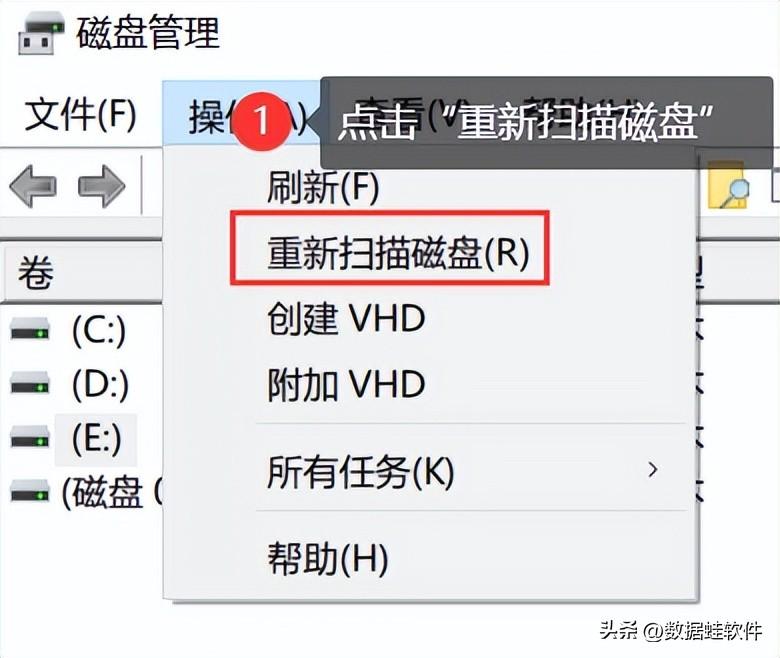
方法2:命令提示符恢复u盘数据
U盘数据丢失了怎么恢复?还可以使用命令提示符的功能进行数据恢复,操作如下:
1.将U盘插入电脑,搜索【命令提示符】;
2.右键点击【命令提示符】并选择【以管理员身份运行】;
3.在命令提示符中输入【chkdsk /f X:】(其中X为U盘所在盘符),按回车键;
4.等待命令运行完成,即可尝试访问U盘的数据。

方法3:专业软件恢复u盘数据
U盘突然坏了资料怎么救回?在我们使用u盘时也可能出现u盘突然坏了或无法读取而导致u盘数据丢失的情况。这时我们应该怎么进行u盘数据的恢复呢?如果想较高效的解决这个问题,小编建议使用专业的数据恢复软件,如数据蛙恢复专家。
由于其有较专业的扫描和恢复功能,在进行数据恢复时成功的可能性较大。且软件的操作也比较简单。U盘数据丢失怎么办?数据蛙恢复专家来帮你,操作如下:
数据恢复专家软件下载链接:https://www.shujuwa.net/shujuhuifu/
操作环境:
演示机型:Think Book T470s
系统版本:Windows 10
软件版本:数据蛙恢复专家3.1.6
1.将需要进行数据恢复的u盘与电脑进行连接,并将软件下载至电脑中;
2.进入软件后,先在【可移动设备】中勾选u盘,再对需要恢复的文件类型进行选择(一般建议全选),选择完毕,点击【扫描】;
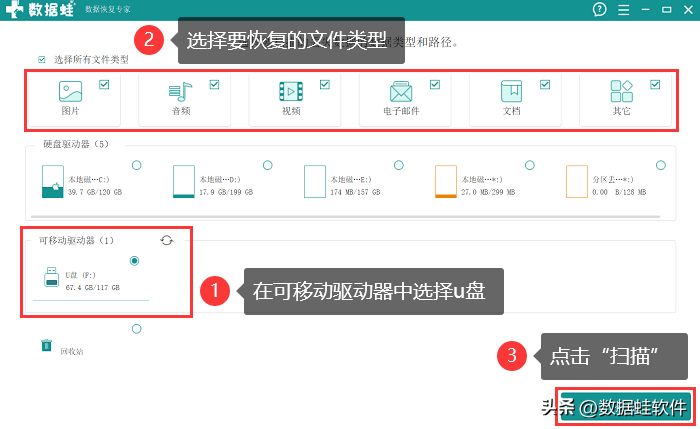
3.等待扫描完成,可以对需要恢复的图片、视频、文件等进行勾选,在勾选的过程中,可以利用筛选器进行条件的选择,以便提高我们的选择效率;
提示:扫描分为快速扫描和深度扫描,操作步骤基本一致,可按步骤3进行操作。
4.选择好所有需要恢复的文件后,点击右下角【恢复】,并为恢复后的文件选择恰当的保存位置,等待恢复完成即可。
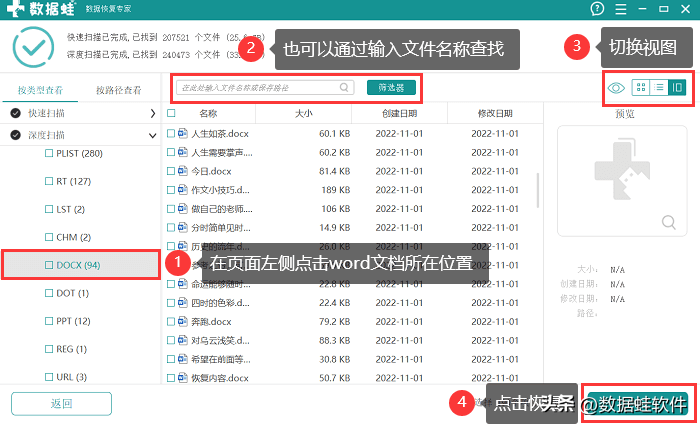
方法4:专业人员恢复u盘数据
在实际的操作中,以上的3个方法基本上可以帮我们解决大部分u盘数据丢失的问题。但是如果u盘严重受损或实在无法恢复,我们只能寻找专业人员的帮助,尝试让专业的人员来帮助我们恢复重要的数据。

总结:
总之,以上这些方法可以帮助我们解决u盘数据丢失的问题。在平时使用u盘的过程中,我们也应该注意数据的备份和保护,避免数据丢失。
同时,使用U盘时也应该避免频繁拔插,不要将U盘暴露在极端的温度和湿度环境中,这些都有助于保护U盘的数据安全。
往期推荐:
如何恢复数据?数据恢复,5个实用方法!
电脑关机很慢怎么办?这5个方法真的很有用!
笔记本电脑没有声音怎么办?5个必会方法分享








